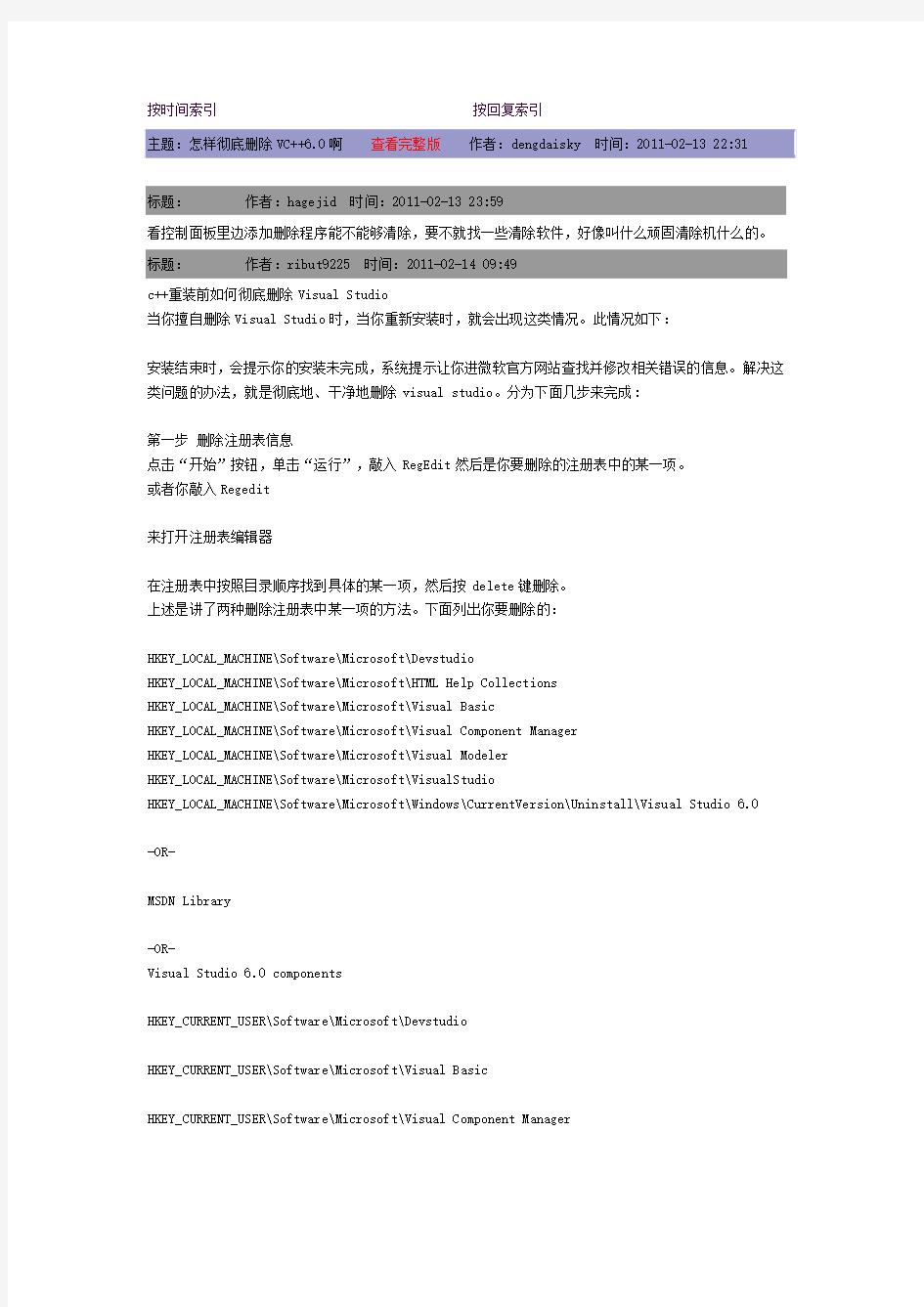
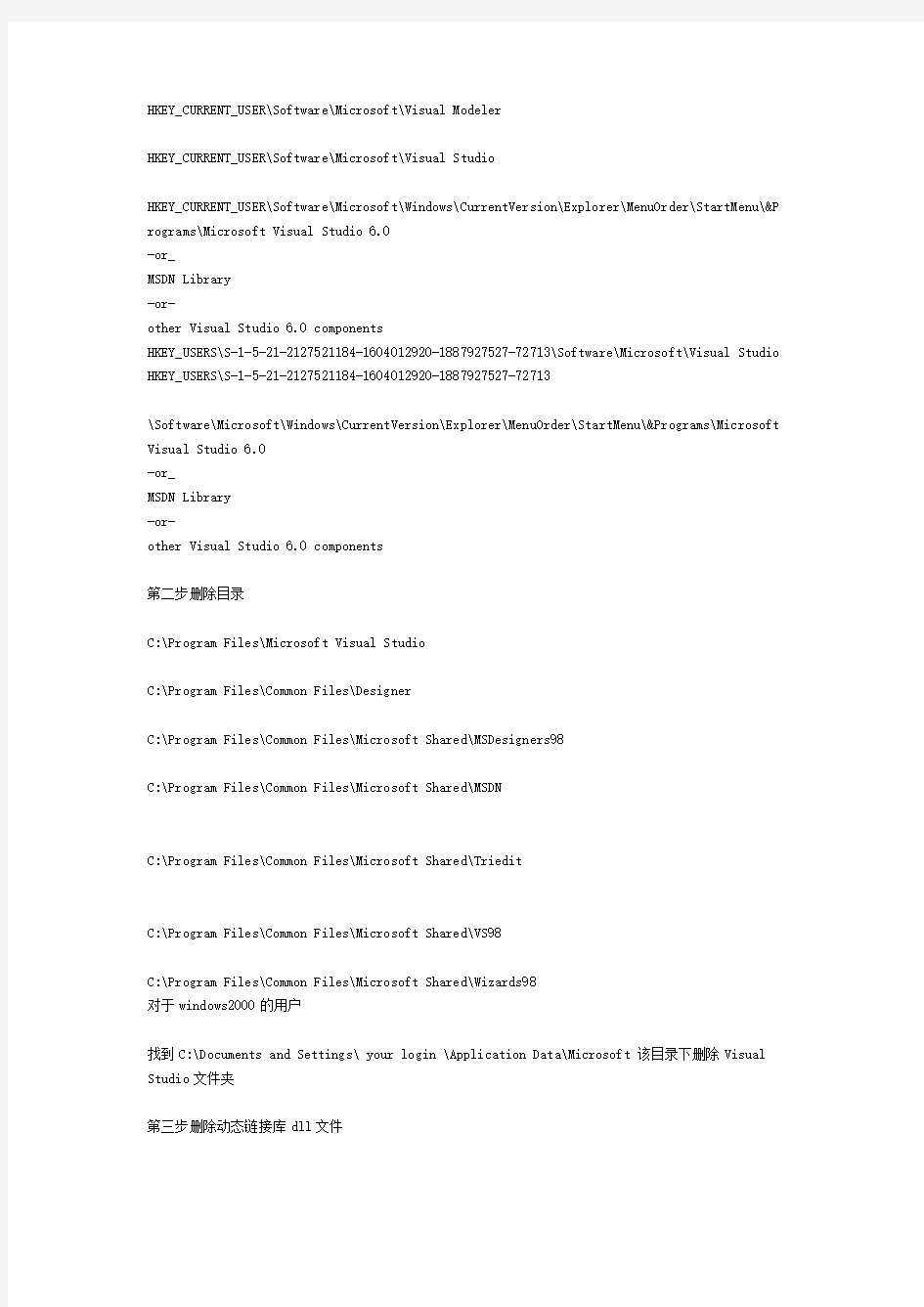
按时间索引按回复索引
看控制面板里边添加删除程序能不能够清除,要不就找一些清除软件,好像叫什么顽固清除机什么的。标题:作者:ribut9225 时间:2011-02-14 09:49
c++重装前如何彻底删除Visual Studio
当你擅自删除Visual Studio时,当你重新安装时,就会出现这类情况。此情况如下:
安装结束时,会提示你的安装未完成,系统提示让你进微软官方网站查找并修改相关错误的信息。解决这类问题的办法,就是彻底地、干净地删除visual studio。分为下面几步来完成:
第一步删除注册表信息
点击“开始”按钮,单击“运行”,敲入RegEdit然后是你要删除的注册表中的某一项。
或者你敲入Regedit
来打开注册表编辑器
在注册表中按照目录顺序找到具体的某一项,然后按delete键删除。
上述是讲了两种删除注册表中某一项的方法。下面列出你要删除的:
HKEY_LOCAL_MACHINE\Software\Microsoft\Devstudio
HKEY_LOCAL_MACHINE\Software\Microsoft\HTML Help Collections
HKEY_LOCAL_MACHINE\Software\Microsoft\Visual Basic
HKEY_LOCAL_MACHINE\Software\Microsoft\Visual Component Manager
HKEY_LOCAL_MACHINE\Software\Microsoft\Visual Modeler
HKEY_LOCAL_MACHINE\Software\Microsoft\VisualStudio
HKEY_LOCAL_MACHINE\Software\Microsoft\Windows\CurrentVersion\Uninstall\Visual Studio 6.0
-OR-
MSDN Library
-OR-
Visual Studio 6.0 components
HKEY_CURRENT_USER\Software\Microsoft\Devstudio
HKEY_CURRENT_USER\Software\Microsoft\Visual Basic
HKEY_CURRENT_USER\Software\Microsoft\Visual Component Manager
HKEY_CURRENT_USER\Software\Microsoft\Visual Modeler
HKEY_CURRENT_USER\Software\Microsoft\Visual Studio
HKEY_CURRENT_USER\Software\Microsoft\Windows\CurrentVersion\Explorer\MenuOrder\StartMenu\&P rograms\Microsoft Visual Studio 6.0
-or_
MSDN Library
-or-
other Visual Studio 6.0 components
HKEY_USERS\S-1-5-21-2127521184-1604012920-1887927527-72713\Software\Microsoft\Visual Studio HKEY_USERS\S-1-5-21-2127521184-1604012920-1887927527-72713
\Software\Microsoft\Windows\CurrentVersion\Explorer\MenuOrder\StartMenu\&Programs\Microsoft Visual Studio 6.0
-or_
MSDN Library
-or-
other Visual Studio 6.0 components
第二步删除目录
C:\Program Files\Microsoft Visual Studio
C:\Program Files\Common Files\Designer
C:\Program Files\Common Files\Microsoft Shared\MSDesigners98
C:\Program Files\Common Files\Microsoft Shared\MSDN
C:\Program Files\Common Files\Microsoft Shared\Triedit
C:\Program Files\Common Files\Microsoft Shared\VS98
C:\Program Files\Common Files\Microsoft Shared\Wizards98
对于windows2000的用户
找到C:\Documents and Settings\ your login \Application Data\Microsoft该目录下删除Visual Studio文件夹
第三步删除动态链接库dll文件
点击“开始”--à 搜索文件和文件夹
搜索下面的文件,并将其删除
Hh.exe,Hh.dat,Hhcolreg.dat,Hhctrl.ocx,Itss.dll,Itircl.dll
第四步检查Comcat.dll文件
在Windows\System或WinNT\System32目录下找到Comcat.dll文件,如果该文件大小不是22K的话,则进行下面的操作:
点击“开始”按钮,单击“运行”,敲入regsvr32 /u comcat.dll
在Windows\System或WinNT\System32目录下找到Comcat.dll文件,将其删除
从visual studio安装盘中,找到\Common\Ide\Ide98\Redist \Comcat.dll文件将其复制到
Windows\System或WinNT\System32目录下
点击“开始”按钮,单击“运行”,敲入regsvr32 comcat.dll
经过上述四步的操作,visual studio被我们从系统中彻底删除了,这时只要重新进行安装即可。
补充:
实际操作情况表明:目录C:\Program Files\Common Files\Microsoft Shared\Triedit 可以不删,事实上也删不了,因为提示系统正在使用.
卸载VC6
如果没有卸载干净,的确很麻烦,建议你使用“完美卸载”清楚注册表的一些垃圾以后
就可以重新装了!
WiLLenster
WiLLen
等级:
发表于:2008-01-09 20:22:192楼得分:0
c++重装前如何彻底删除Visual Studio
当你擅自删除Visual Studio时,当你重新安装时,就会出现这类情况。此情况如下:
安装结束时,会提示你的安装未完成,系统提示让你进微软官方网站查找并修改相关错误的信息。解决这类问题的办法,就是彻底地、干净地删除visual studio。分为下面几步来完成:
第一步删除注册表信息
点击“开始”按钮,单击“运行”,敲入RegEdit然后是你要删除的注册表中的某一项。
或者你敲入Regedit
来打开注册表编辑器
在注册表中按照目录顺序找到具体的某一项,然后按delete键删除。
上述是讲了两种删除注册表中某一项的方法。下面列出你要删除的:
HKEY_LOCAL_MACHINE\Software\Microsoft\Devstudio
HKEY_LOCAL_MACHINE\Software\Microsoft\HTML Help Collections
HKEY_LOCAL_MACHINE\Software\Microsoft\Visual Basic
HKEY_LOCAL_MACHINE\Software\Microsoft\Visual Component Manager
HKEY_LOCAL_MACHINE\Software\Microsoft\Visual Modeler
HKEY_LOCAL_MACHINE\Software\Microsoft\VisualStudio
HKEY_LOCAL_MACHINE\Software\Microsoft\Windows\CurrentVersion\Uninstall\Visual Studio 6.0
-OR-
MSDN Library
-OR-
Visual Studio 6.0 components
HKEY_CURRENT_USER\Software\Microsoft\Devstudio
HKEY_CURRENT_USER\Software\Microsoft\Visual Basic
HKEY_CURRENT_USER\Software\Microsoft\Visual Component Manager
HKEY_CURRENT_USER\Software\Microsoft\Visual Modeler
HKEY_CURRENT_USER\Software\Microsoft\Visual Studio
HKEY_CURRENT_USER\Software\Microsoft\Windows\CurrentVersion\Explorer\MenuOrder\StartMenu\&P rograms\Microsoft Visual Studio 6.0
-or_
MSDN Library
-or-
other Visual Studio 6.0 components
HKEY_USERS\S-1-5-21-2127521184-1604012920-1887927527-72713\Software\Microsoft\Visual Studio HKEY_USERS\S-1-5-21-2127521184-1604012920-1887927527-72713
\Software\Microsoft\Windows\CurrentVersion\Explorer\MenuOrder\StartMenu\&Programs\Microsoft Visual Studio 6.0
-or_
MSDN Library
-or-
other Visual Studio 6.0 components
第二步删除目录
C:\Program Files\Microsoft Visual Studio
C:\Program Files\Common Files\Designer
C:\Program Files\Common Files\Microsoft Shared\MSDesigners98
C:\Program Files\Common Files\Microsoft Shared\MSDN
C:\Program Files\Common Files\Microsoft Shared\Triedit
C:\Program Files\Common Files\Microsoft Shared\VS98
C:\Program Files\Common Files\Microsoft Shared\Wizards98
对于windows2000的用户
找到C:\Documents and Settings\ your login \Application Data\Microsoft该目录下删除Visual Studio文件夹
第三步删除动态链接库dll文件
点击“开始”--à 搜索文件和文件夹
搜索下面的文件,并将其删除
Hh.exe,Hh.dat,Hhcolreg.dat,Hhctrl.ocx,Itss.dll,Itircl.dll
第四步检查Comcat.dll文件
在Windows\System或WinNT\System32目录下找到Comcat.dll文件,如果该文件大小不是22K的话,则进行下面的操作:
点击“开始”按钮,单击“运行”,敲入regsvr32 /u comcat.dll
在Windows\System或WinNT\System32目录下找到Comcat.dll文件,将其删除
从visual studio安装盘中,找到\Common\Ide\Ide98\Redist \Comcat.dll文件将其复制到
Windows\System或WinNT\System32目录下
点击“开始”按钮,单击“运行”,敲入regsvr32 comcat.dll
经过上述四步的操作,visual studio被我们从系统中彻底删除了,这时只要重新进行安装即可。
补充:
实际操作情况表明:目录C:\Program Files\Common Files\Microsoft Shared\Triedit 可以不删,事实上也删不了,因为提示系统正在使用.
本篇文章来源于 [url]https://www.doczj.com/doc/456884270.html,[/url] 原文链接:
[url]https://www.doczj.com/doc/456884270.html,/php/1060664.html[/url]
打开开始运行,输入regedit,打开注册表编辑器,再按下面方法依次打
开:HEKY-LOCAL-MACHINE--SOFTWARE-Microsoft-Windows-CurrentVersion-Uninstall,找到它的程序名,打开右键进行删除即可!
删除后,即可100%系统恢复正常,但是需要重新启动一下!
补充:在注册表中删除才彻底干净,否则会造成一些系统问题!
标题:作者:ribut9225 时间:2011-02-14 09:51
vc6.0安装过程中出现的问题——解决
这是我在安装vc6.0过程中曾经与到的几个问题。问题的答案是我从网上搜到的然后总结了一下。希望能够对仍然没有解决问题的朋友有所帮助。
问题一: Thelanguage dll'vb6chs.dll'could not be found。
解决方法:在安装文件夹中搜索 vb6chs.dll文件然后复制到
c:windows\system32\文件夹中。也可以到已经安装好的
vc60中拷贝一个到c:windows\system32\文件夹中。
问题二: Javasign.dll不能在系统注册数据库中注册问题。
解决方法:到网站下载一个java虚拟机。安装即可。下载
下载文件为:msjavx86 文件大小:5.19MB
问题三: Setup was unable to create a DCOM user account
in order to register 'C:\Program Files\Microsoft
Visual Studio\Common\Tools\VS-Ent98\Vanalyzr\valec.exe"
在【计算机管理-->本地用户和组-->用户】里将描述为“Visual Studio Analyzer 服务器组件的帐号”用户删掉。然后再重装VC,就OK了
问题四:安装结束时,会提示你的安装未完成,系统提示让你进微软官方网站查找并修改相关错误的信息。还有,就是安装之后可以编译,但不能运行。
这个问题我一般都会用问题三所介绍的方法来解决,但是最近我给别人安装的时候,发现他的机子在计算机管理中没有用户和组(家庭版xp),我在网上找到这个方法,结果安装成功。没问题!
转载:
出现这类问题,不是由于你的光盘有问题,也不是系统问题。绝大部分人解决这类问题,往往是重新安装系统。虽然重新安装系统能解决这个问题,但那也是很麻烦的。
解决问题:这是由于安装visual studio时,系统会在注册表中写有信息,而且在其他文件夹中也有其文件。总而言之,就是你如果简单地将program file目录下的visual studio文件夹删掉,未能彻底删除该软件,从而在你重新安装时会出现上述情况。所以解决这类问题的办法,就是彻底地、干净地删除visual studio。
下面我们来谈谈如何彻底地、干净地删除visual studio。分为下面几步来完成。
第一步删除注册表信息
点击“开始”按钮,单击“运行”,敲入RegEdit然后是你要删除的注册表中的某一项。
或者你敲入Regedit 打开注册表编辑器
在注册表中按照目录顺序找到具体的某一项,然后按delete键删除。
上述是讲了两种删除注册表中某一项的方法。下面列出你要删除的:
HKEY_LOCAL_MACHINE\Software\Microsoft\Devstudio
HKEY_LOCAL_MACHINE\Software\Microsoft\HTML Help Collections
HKEY_LOCAL_MACHINE\Software\Microsoft\Visual Basic
HKEY_LOCAL_MACHINE\Software\Microsoft\Visual Component Manager
HKEY_LOCAL_MACHINE\Software\Microsoft\Visual Modeler
HKEY_LOCAL_MACHINE\Software\Microsoft\Visual Studio
HKEY_LOCAL_MACHINE\Software\Microsoft\Windows\CurrentVersion\Uninstall\Visual Studio 6.0
- OR-
MSDN Library
- OR-
Visual Studio 6.0 components
HKEY_CURRENT_USER\Software\Microsoft\Devstudio
HKEY_CURRENT_USER\Software\Microsoft\Visual Basic
HKEY_CURRENT_USER\Software\Microsoft\Visual Component Manager
HKEY_CURRENT_USER\Software\Microsoft\Visual Modeler
HKEY_CURRENT_USER\Software\Microsoft\Visual Studio
HKEY_CURRENT_USER\Software\Microsoft\Windows\CurrentVersion\Explorer\MenuOrder\StartMenu\&P rograms\Microsoft Visual Studio 6.0
-or_
MSDN Library
-or-
other Visual Studio 6.0 components
HKEY_USERS\S-1-5-21-2127521184-1604012920-1887927527-72713\Software\Microsoft\Visual Studio
HKEY_USERS\S-1-5-21-2127521184-1604012920-1887927527-72713
\Software\Microsoft\Windows\CurrentVersion\Explorer\MenuOrder\StartMenu\&Programs\Microsoft Visual Studio 6.0
-or_
MSDN Library
-or-
other Visual Studio 6.0 components
第二步删除目录
C:\Program Files\Microsoft Visual Studio
C:\Program Files\Common Files\Designer
C:\Program Files\Common Files\Microsoft Shared\MSDesigners98
C:\Program Files\Common Files\Microsoft Shared\MSDN
C:\Program Files\Common Files\Microsoft Shared\Triedit
C:\Program Files\Common Files\Microsoft Shared\VS98
C:\Program Files\Common Files\Microsoft Shared\Wizards98
对于windows2000的用户
找到C:\Documents and Settings\ your login \Application Data\Microsoft该目录下删除Visual Studio文件
第三步删除动态链接库dll文件
点击“开始”--à 搜索文件和文件夹
搜索下面的文件,并将其删除
Hh.exe,Hh.dat,Hhcolreg.dat,Hhctrl.ocx,Itss.dll,Itircl.dll
第四步检查Comcat.dll文件
在Windows\System或WinNT\System32目录下找到Comcat.dll文件,如果该文件大小不是22K的话,则进行下面的操作:
点击“开始”按钮,单击“运行”,敲入regsvr32 /u comcat.dll
在Windows\System或WinNT\System32目录下找到Comcat.dll文件,将其删除
从visual studio安装盘中,找到\Common\Ide\Ide98\Redist \Comcat.dll文件将其复制到
Windows\System或WinNT\System32目录下
“开始”按钮,单击“运行”,敲入regsvr32 comcat.dll
经过上述四步的操作,visual studio被我们从系统中彻底删除了,这时只要重新进行安装即可。
建议
注册表是Window和windows环境下的绝大部分应用软件都会写注册表的。所以删除软件,不能简单将文件夹删除,还应删除相应的注册表信息。
经过上述的手动删除Microsoft visual studio软件的过程,我们更加熟悉了注册表的操作和软件安装时,对我们计算机所做的操作。
1.先安装VC6.0完了后会自动提示是否装MSDN
2.按步骤将MSDN装好
3.打开MSDN这时他会叫你选择CD2,将CD2给解出来
放在C:\Program Files\Microsoft Visual Studio\
MSDN98\98VS\2052文件夹里就OK了.
我给你想了几个解决方法你试试
1.你下栽的一定是ISO文件吧,象1楼说的那样用虚模光驱
安装,不过我的也是ISO光盘镜象但我是用WINRAR解出来的.
2.请你确认下MSDN CD2确认是放在C:\Program Files\
Microsoft Visual Studio\MSDN98\98VS\2052O 里面
3.有可能你没有完全安装在安装的时候出现了错误建议
删除重装试试.
4.以上方法都不行的话请将VC6.0删除掉,然后装MSDN
这是我在安装vc6.0过程中曾经与到的几个问题。问题的答案是我从网上搜到的然后总结了一下。希望能够对仍然没有解决问题的朋友有所帮助。
问题一: Thelanguage dll'vb6chs.dll'could not be found。问题
解决方法:在安装文件夹中搜索 vb6chs.dll文件然后复制到
c:windows\system32\文件夹中。也可以到已经安装好的
vc60中拷贝一个到c:windows\system32\文件夹中。
问题二: Javasign.dll不能在系统注册数据库中注册问题。
解决方法:到网站下载一个java虚拟机。安装即可。下载
地址:[url]https://www.doczj.com/doc/456884270.html,/index.php/2008/03/06/vc6-javasigndll/[/url] (声明:此方法转载自Fallout's梦的碎片)
下载文件为:msjavx86 文件大小:5.19MB
问题三: Setup was unable to create a DCOM user account
in order to register 'C:\Program Files\Microsoft
Visual Studio\Common\Tools\VS-Ent98\Vanalyzr\valec.exe"
解决方法:这是Visual Studio的一个BUG,只出现在Windows 2000/XP下。
如果你不使用Visual Studio Analyzer,可以在安装时选择Custom,
然后在Enterprise Tools中清除掉Visual Studio Analyzer。
再安装就没有这个问题了。如果一定要使用Visual Studio Analyzer,
可以在安装后在进行配置工作,参考微软的Knowledge Base的文章:
“257413“ BUG: "Setup Was Unable to Create a DCOM User Account"
Error Message in Visual Stud io 6.0”。
另外建议大家在安装软件时尽量使用英文名或数字,不要用中文。这样可以避免一些不必要的麻烦。
偶的资料都是网上搜到的,楼主如果开始学习C++了,那就要学会在网上搜自己需的资料,这样获取答案的速度更快。
这未免太繁琐了吧
这未免太繁琐了吧
LZ可以试试先到“添加删除程序”中进行删除,如果不行直接进入“安全模式”的“添加删除程序”中卸载删除
标题:作者:jkbdxz 时间:2011-02-14 12:07
我也准备学c++了预习先
我从vs2003到vs2010都装过,我从没见过有比这更难卸载的编程工具。所以当我决定装vs2010时,我毫不手软直接把系统格了重装。
标题:作者:yym631 时间:2011-02-26 16:38
用软件直接卸载
我的电脑安装了几十个软件,也有VC++英文版,但是由于种种原因,我把英文版卸载了准备安装中文版,而我由于安装失误,所以导致VC++中文版安装失败,但是没有卸载按钮,所以现在又不可以卸载,而安装也不可以完全安装,请问怎么办啊,怎样卸载我安装失误的VC++中文版啊,谢谢了
[attach]192903[/attach]
点击查看完整版
一、需要使用的工具 1.开发工具:Eclipse 3.2、MyEclipse 5.0GA 2.JDK V ersion:j2sdk1.4.2_08 3.J2EE Server:JBoss 4.20GA 4.Eclipse SVN plugin:Subclipse 1.2.4 二、集成调试环境搭建 1. 安装JDK 假设安装目录为:C:\Java Tools\JDK\j2sdk1.4.2_08 2. 安装Eclipse 假设安装目录为:C:\ec lipse 3.2\eclipse 3. 安装JBoss 假设安装目录为:C:\jboss-4.0.5.GA 4. 在Eclipse下配置JDK、JBoss 打eclipse后,进入Window-Preferences-Java-Installed JREs,做如下配置 单击Ok完成JDK配置,之后进入Window-Preferences-MyEclipse-Application Servers-JBoss 4,做如下配置
配置JBoss Server为Enable,配置JDK为j2sdk1.4.2_08,单击Ok完成JBoss的配置5. 安装Eclipse SVN plugin 进入Help-Software Updates-Find and Install…,做如下配置 选择Search for new features to install,并单击Next 单击New Archived Site..,选择SVN plugin包文件。 单击OK后,按提示操作完成SVN Plugin的安装。
三、工程环境搭建 该工程包括下列子工程:iTreasuryEJB、iTreasuryWEB、ebank、webdocs、Build、lib、properties、Workdoc。各子工程含义: ◆iTreasuryEJB:iTreasury工程JA V A代码; ◆iTreasuryWEB:iTreasur工程WEB部分代码; ◆ebank:ebank工程JA V A及WEB部分代码; ◆webdocs:js文件及图片; ◆Build:配置文件; ◆Lib:JAR包; ◆Properties:配置文件; ◆Workdoc:工程相关文档。 下面分别介绍各项目新建方法: 1. 新建iTreasuryEJB 选择SVN Repository的itreasuryEJB并右键单击Check out… 选择” Check out as a project configured using the New Project Wizard”,并单击 选择EJB Project并单击Next
#include <> void print_star(void) { printf("*****************\n"); } void print_welcome(void) { printf("C language,welcome!\n"); } void main() { print_star(); print_welcome(); print_star(); getchar(); } 演示2 #include "" int sum(int i,int j) { return(i + j); } void main() { int n1,n2; printf("input 2 numbers:\n"); scanf("%d%d",&n1,&n2); printf("the sum = %d\n",sum(n1,n2)); getchar(); } 演示3 #include "" int maxnum(int,int,int); main() { int a,b,c; printf("Please enter 3 numbers:\n"); scanf("%d,%d,%d",&a,&b,&c); printf("Maxnum is %d\n",maxnum(a,b,c));
} int maxnum(int x,int y,int z) { int max=x; if(y>max) max = y; if(z>max) max = z; return max; } 演示4 #include <> int s1(int n) { int j,s; s=0; for(j=1;j<=n;j++) s=s+j; return s; } int sum(int n) { int i,s=0; for(i=1;i<=n;i++) s=s+s1(i); return s; } void main() { int n; printf("n:"); scanf("%d",&n); printf("s=%d\n",sum(n)); } 演示5
开发环境与测试环境搭建方案 1. 总体原则 1.开发与测试环境单独搭建,开发与测试环境的分离便于利于重现开发环境无法重现的BUG 以及便于开发人员并行地修复BUG ,如果选择开发环境来进行测试,开发人员进行某项误操作后发生系统崩溃或者系统不能正常运行的意外,此时测试工作也不得不停止。 2.测试环境与测试数据库分离,测试环境与测试数据库分离保证测试数据库的稳定性、数据准确性以及今后性能测试指标值的准确性。 3.开发环境与开发数据库共用一台,由于开发环境对及其性能要求不高,因此应用与数据库采用共用。 4.测试环境WEB 应用部署与生产环境相同,测试数据库的配置(用户、表空间、表)也需与生产环境一致。 2. 环境管理 2.1. 系统架构 开发环境构架: 测试环境系统构架: 2.2. 硬件配置 从上述的系统架构图分析需要3台服务器组建开发与测试环境,机型选择普 通的PC Server 机器即可。 2.3. 安装软件 建议方案中给出是环境搭建的主要软件,其他的工具未在罗列中,根据具体 需要自行安装。 服务器 内存 CPU 硬盘 备注 开发服务器 2G 到4G 之间 4C ,主频2G 以上 300G 左右 测试服务器 8G-16G 之间 4C ,主频2G 以上 300G 左右 测试数据服务器 8G-16G 之间 4C ,主频2G 以上 500G 左右
3. 权限管理 3.1. 开发环境 开发人员均可访问开发服务器应用代码与开发数据库,可以修改代码与数据 以及发布部署开发版本以便自测。 3.2. 测试环境 测试环境由版本管理员管理,负责整个测试环境的管理,包括版本部署、服 务启停、数据变更等,测试环境对开发人员只开发查询权限,仅可查询应用日志,服务运行、测试数据。 4. 版本管理 开发与测试环境安装 SVN 版本管理软件,由版本管理员负责对开发与测 试环境的版本管理工作。 5. 备份管理 1.备份主要包括开发与测试环境的代码与配置,备份方式暂为全量备份。 2.每日凌晨3点系统自动对每个项目的代码已经配置文件自动备份,备份文件名:项目名称_code_yyyymmdd.tar ,备份完成后传至备份服务器(服务器待定)。 3.每当长假(元旦、清明、五一、端午、十一、中秋、春节)前期,需手工对开发与测试环境进行全量备份。 4. 服务器 操作系统 中间件 数据库 测试工具 版本管理 工具 开发服务器 RedHat Linux 5.4 64位 Weblogic 9 Oracle 10 无 SVN 测试服务器 RedHat Linux 5.4 64位 Weblogic 9 无 JIRA SVN 测试数据服务器 RedHat Linux 5.4 64位 无 Oracle 10
How to build a plug-in library The plug-in format used by VERICUT is a "WIN32 Dynamic Linked Library" which can be built using MSVC. The following files/libraries are needed: opapi.h, optimport.h, opapi.lib, opapi.dll opapi_template.c The easiest way to build such a plug-in dll , for example, "opapi_usr.dll", is to start with creating a C/C++ file, like "opapi_usr.c", with the skeleton code found in "opapi_template.c". Include "opapi.h" and "optimport.h" in "opapi_usr.c". Compile and link all the usr files with "opapi.lib". This will generate a ".dll" library. Set system environment variable "CGTECH_OPAPI" set to where this dll is , for example, "c:\opapi\opapi_usr.dll" and place "opapi.dll" in the same directory where "CGTech.dll" is. OptiPath API mode is now ready to go. 将C:\Program Files\CGTech\VERICUT 7.2.1\windows\commands文件夹内的vericut.bat打开,将第140行"%CGTECH_JRE%\bin\javaw"改为"%CGTECH_JRE%\bin\java"
Java程序开发与运行环境 Java不仅提供了一个丰富的语言和运行环境,而且还提供了一个免费的Java开发工具集(JavaDevelopersKits,简称JDK)。编程人员和最终用户可以利用这个工具来开发java 程序或调用Java内容。JDK包括以下工具:javacJava语言编译器,输出结果为Java字节码java,Java字节码解释器javapDisassembeler:Java字节码分解程序,本程序返回Java程序的成员变量及方法等信息。javaprof资源分析工具,用于分析Java程序在运行过程中调用了哪些资源,包括类和方法的调用次数和时间,以及各数据类型的内存使用情况等。javahC代码处理工具,用于从Java类调用C++代码javaAppletViewer小应用程序浏览工具,用于测试并运行Java小应用程序javaDebuggerAPIJava调试工具APIPrototypeDebuggerJava调试工具原型 Java开发环境还包括Java类库(包括I/O类库、用户界面类库、网络类库等)和HotJavaWWW浏览器。其中,HotJava浏览器提供了在WWW环境下运行Java代码的一个运行系统,而且还为WWW开发人员提供了一个Java开发框架。Java解释器是面向Java程序的一个独立运行系统,它可以一种稳定、高性能方式运行那些独立于平台的Java 字节码,Java编译器则用于生成这种字节码。 JDK 是整个Java的核心,包括了Java运行环境(Java Runtime Envirnment),一堆Java工具和Java基础的类库(rt.jar)。JDK由一个标准类库和一组建立,测试及建立文档的Java实用程序组成。其核心Java API是一些预定义的类库,开发人员需要用这些类来访问Java语言的功能。Java API包括一些重要的语言结构以及基本图形,网络和文件I/O.一般来说,Java API的非I/O部分对于运行Java的所有平台是相同的,而I/O部分则仅在通用Java环境中实现。 JRE(Java Runtime Environment,Java运行环境),运行JAVA程序所必须的环境的集合,包含JVM标准实现及Java核心类库。 在实际应用上讲,JRE的类库只是JDK所有类库里面的一小部分,只是用来支持Java运行的,把其余的调试编辑一类的应用项都去除了!
开发环境与测试环境搭建方案 总体原则 1.开发与测试环境单独搭建,开发与测试环境的分离便于利于重现开发环境无法重现的BUG 以及便于开发人员并行地修复BUG ,如果选择开发环境来进行测试,开发人员进行某项误操作后发生系统崩溃或者系统不能正常运行的意外,此时测试工作也不得不停止。 2.测试环境与测试数据库分离,测试环境与测试数据库分离保证测试数据库的稳定性、数据准确性以及今后性能测试指标值的准确性。 3.开发环境与开发数据库共用一台,由于开发环境对及其性能要求不高,因此应用与数据库采用共用。 4.测试环境WEB 应用部署与生产环境相同,测试数据库的配置(用户、表空间、表)也需与生产环境一致。 环境管理 1.1. 系统架构 开发环境构架: 测试环境系统构架: 1.2. 硬件配置 从上述的系统架构图分析需要3台服务器组建开发与测试环境,机型选择普 通的PC Server 机器即可。 1.3. 安装软件 建议方案中给出是环境搭建的主要软件,其他的工具未在罗列中,根据具体 需要自行安装。 服务器 内存 CPU 硬盘 备注 开发服务器 2G 到4G 之间 4C ,主频2G 以上 300G 左右 测试服务器 8G-16G 之间 4C ,主频2G 以上 300G 左右 测试数据服务器 8G-16G 之间 4C ,主频2G 以上 500G 左右
权限管理 1.4. 开发环境 开发人员均可访问开发服务器应用代码与开发数据库,可以修改代码与数据 以及发布部署开发版本以便自测。 1.5. 测试环境 测试环境由版本管理员管理,负责整个测试环境的管理,包括版本部署、服 务启停、数据变更等,测试环境对开发人员只开发查询权限,仅可查询应用日志,服务运行、测试数据。 2. 版本管理 开发与测试环境安装 SVN 版本管理软件,由版本管理员负责对开发与测 试环境的版本管理工作。 3. 备份管理 1.备份主要包括开发与测试环境的代码与配置,备份方式暂为全量备份。 2.每日凌晨3点系统自动对每个项目的代码已经配置文件自动备份,备份文件名:项目名称_code_yyyymmdd.tar ,备份完成后传至备份服务器(服务器待定)。 3.每当长假(元旦、清明、五一、端午、十一、中秋、春节)前期,需手工对开发与测试环境进行全量备份。 4. 服务器 操作系统 中间件 数据库 测试工具 版本管理 工具 开发服务器 RedHat Linux 5.4 64位 Weblogic 9 Oracle 10 无 SVN 测试服务器 RedHat Linux 5.4 64位 Weblogic 9 无 JIRA SVN 测试数据服务器 RedHat Linux 5.4 64位 无 Oracle 10
#include
布比项目上线部署发布流程 V1.0 2017/9/14
1、目的 规范公司项目和产品的上线流程,建立和完善产品的版本控制,保证软件产品质量。 2、范围 适用于公司所有项目和产品 3、发布人员 开发环境由开发人员内部负责(包括维护和管理开发分支和git 代码库)测试环境由测试人员负责 预热环境由运维人员负责 正式环境由运维人员负责 *数据库操作均由DBA统一负责(或运维人员) 4、发布流程在已开发完毕的各系统正式部署生产环境前要严格按照以下流程进行上线前检查。 一、提交测试 a)开发人员在功能开发完毕后首先配置开发环境,并将系统部署至开发环境。在开发环境经过自测通过后提交测试代码,并开始撰写上线方案。 (上线方案须包括新增的外部应用程序安装,应用程序部署顺序及应用关 联性、是否关闭其他应用服务,数据库脚本,制定合理的上线时间,涉及 的服务影响范围以及上线失败的回滚步骤。)并提交相关技术负责人审 核,在审核过后邮件给相关测试人员。 b)测试人员根据模块功能文档并制定测试方案,测试用例,特别注意临界点测试方案。 c)测试人员通过自动化部署平台根据提供的分支号依照上线方案
进行自动化部署,涉及数据库操作可提请DBA操作。 d)记录各种数据测试结果及测试问题,并交由相关开发人员进行二次迭代处 理,该点须交付测试结果报告。 e)内测完毕后交由相关业务及需求人员进行集成测试,并请测试人员记录测 试结果及问题,交由相关开发人员进行再次迭代。该点须交付测试方案测 试结果报告。 二、预热发布 a)测试人员在测试环境测试并跟踪修改bug 达到上线标准(没有A、 B级bug, C级bug达到要求)时。开始部署预热环境,测试人员对现有功 能在预热环境上进行验收测试(重新执行case )。紧 急Bug修改走补丁/hotfix 流程。不影响功能的bug留到下次版本解 决,确认达到上线标准。 b)如达到上线标准,测试人员发起邮件通知相关开发人员、产品人员,准备 正式上线发布流程。 三、正式上线 a) 在测试人员确认项目具备上线条件下,正式上线前,开发负责人须发起部 署大会,召集相关开发人员、测试人员、产品人员、运维人员讨论此次部 署事项(介绍项目的相应负责人员,数据库脚本执行,部署顺序,应用程序关联,部署时间点,部署回滚方案,包括数据库回滚和应用程序回 滚) ,最后生成会议纪要并发送邮件。 b) 确认上线之后,测试人员邮件上线方案,数据库脚本,应用分支 号给运维人员及DBA DBA应提前执行数据库脚本,应用部署须 通过自动化部署平台进行部署,部署系统应在应用系统中记录当
软件开发环境-开发环境、测试环境、生产环境的区别 对于一个刚进入公司的新人来说,在熟悉工作环境的时候,会听着几个“老人”在自己可视范围之外或者轻松的讨论着业务,其措辞拿捏精准,期间,涉及到一系列的概念,可能会让你不觉明厉,暗叹:“高端,大气,上档次”。 有些术语,它既有官方称呼,也有通俗叫法,对于不觉明厉的我们只能在“不识庐山真面目,只缘身在此山中”的大山里漫步。(作为一名菜鸟,吐槽一下) 软件开发环境(Software Development Environment,SDE)是指在基本硬件和宿主软件的基础上,为支持系统软件和应用软件的工程化开发和维护而使用的一组软件,简称SDE。它由软件工具和环境集成机制构成,前者用以支持软件开发的相关过程、活动和任务,后者为工具集成和软件的开发、维护及管理提供统一的支持。 项目部署环境一般可分为三种:生产环境,测试环境,开发环境 开发环境:开发环境时程序猿们专门用于开发的服务器,配置可以比较随意,为了开发调试方便,一般打开全部错误报告和测试工具,是最基础的环境。开发环境的分支,一般是feature分支。 测试环境:一般是克隆一份生产环境的配置,一个程序在测
试环境工作不正常,那么肯定不能把它发布到生产服务器上,是开发环境到生产环境的过度环境。测试环境的分支一般是develop分支,部署到公司私有的服务器或者局域网服务器上,主要用于测试是否存在bug,一般会不让用户和其他人看到,并且测试环境会尽量与生产环境相似。 生产环境:生产环境是指正式提供对外服务的,一般会关 掉错误报告,打开错误日志,是最重要的环境。部署分支一般为master分支。 三个环境也可以说是系统开发的三个阶段:开发->测试->上线,其中生产环境也就是通产说的真实的环境,最后交给用户的环境。
#include"reg52.h" #define uchar unsigned char #define uint unsigned int sbit rs=P2^0; // lcd 控制端 sbit en=P2^2; // lcd 控制端 sbit all=P2^1; // lcd 控制端 sbit s0=P1^5; //时间调节 sbit s1=P1^6; sbit s2=P1^7; sbit voice=P2^7; int nt; sbit DQ=P2^6; sbit DS1302_CLK = P2^3; //实时时钟时钟线引脚sbit DS1302_IO = P2^4; //实时时钟数据线引脚sbit DS1302_RST = P2^5; //实时时钟复位线引脚sbit ACC0 = ACC^0; sbit ACC7 = ACC^7; unsigned char time; #define ads_y 0 #define ads_mo 3 #define ads_d 6 #define ads_w 9 #define ads_h 65 #define ads_m 68 #define ads_s 71 #define DS1302_SECOND 0x80 //写入ds地址宏定义 #define DS1302_MINUTE 0x82 #define DS1302_HOUR 0x84 #define DS1302_WEEK 0x8A #define DS1302_DAY0x86 #define DS1302_MONTH 0x88 #define DS1302_YEAR 0x8C
演示1 #include
return 0; } int maxnum(int x,int y,int z) { int max=x; if(y>max) max = y; if(z>max) max = z; return max; } 演示4 #include
1.概述 本文档将介绍如何通过自己电脑搭建开发环境,实现开发过程可debug进行调试,从而达到提升开发效率。 2.准备工作 下载链接地址:/1ciEI8u 密码:r96h 此次以本机的Win7+SQL SERVER 2008R2系统运行环境、Myeclipse8.5开发环境进行讲解。 ①在本机电脑安装好myeclipse8.5和SQL SERVER 2008R2。 myeclipse8.5注册码: 用户名:MyEclipse 注册码:ZLR8ZC-8510 ②下载WEAVER_E8.rar强烈建议将其解压的D盘的根目录,这样就不用改什么东西了 ③ecology8.bak是数据库文件,如果想什么都不改,那么数据库命名为ecology8,用户 sa,密码123456,如果数据库改了,则修改D:\WEAVER_E8\ecology\WEB-INF\prop 下面weaver.properties文件中的相关参数 ④如果电脑内存不够大,则修改一下内存,D:\WEAVER_E8\Resin\conf下的resin.conf 文件的90行和91行,改小一点,根据自己电脑内存的实际情况进行设置,如果这里内存设置太大的话,resin可能到时候运行不起来的 ⑤解压时,如果不是解压到D盘,或者文件解压后文件也不是叫“WEAVER_E8”,那么 需要修改D:\WEAVER_E8\Resin\conf下的resin.conf ⑥查看或者修改端口:D:\WEAVER_E8\Resin\conf下的resin.conf文件 ⑦设置Java的环境变量 ⑧解压好了之后,可以进入D:\WEAVER_E8\Resin手工点击httpd.exe 进行启动Resin 服务,如图 备注:若双击httpd.exe后dos窗口闪退,则可能是环境变量未设置成功 当dos窗口出现了Resin start in XXXms ,则表示启动已完成,输入地址访问OA系统
开发环境与测试环境搭建 方案 This manuscript was revised by the office on December 10, 2020.
开发环境与测试环境搭建方案1.总体原则 1.开发与测试环境单独搭建,开发与测试环境的分离便于利于重现开发环境无法重现的BUG以及便于开发人员并行地修复BUG,如果选择开发环境来进行测试,开发人员进行某项误操作后发生系统崩溃或者系统不能正常运行的意外,此时测试工作也不得不停止。 2.测试环境与测试数据库分离,测试环境与测试数据库分离保证测试数据库的稳定性、数据准确性以及今后性能测试指标值的准确性。 3.开发环境与开发数据库共用一台,由于开发环境对及其性能要求不高,因此应用与数据库采用共用。 4.测试环境WEB应用部署与生产环境相同,测试数据库的配置(用户、表空间、表)也需与生产环境一致。 2.环境管理 2.1.系统架构 开发环境构架: 测试环境系统构架: 2.2.硬件配置 从上述的系统架构图分析需要3台服务器组建开发与测试环境,机型选择普通的PC Server机器即可。
2.3.安装软件 建议方案中给出是环境搭建的主要软件,其他的工具未在罗列中,根据具体需要自行安装。 3.权限管理 3.1.开发环境 开发人员均可访问开发服务器应用代码与开发数据库,可以修改代码与数据以及发布部署开发版本以便自测。 3.2.测试环境 测试环境由版本管理员管理,负责整个测试环境的管理,包括版本部署、服务启停、数据变更等,测试环境对开发人员只开发查询权限,仅可查询应用日志,服务运行、测试数据。 4.版本管理 开发与测试环境安装SVN版本管理软件,由版本管理员负责对开发与测试环境的版本管理工作。
1部署开发环境 1.1前提条件 ●Phenixヾ搭建在Microsoft Visual Studio 2010之上,并以Addin、组件、控件等方式整合到 IDE中,辅助代码编写、界面设计,以达到快速开发的目的。 ●Phenixヾ的界面开发框架,整合的是Developer Express v10.1.X版本。如希望在你的应用系 统中使用其他版本的DEV控件,需改写Phenix.Windows.DevExpress.v10.1.csproj并重新编译即可。 ●Phenixヾ仅限于支持Oracle9i以上、SQLServer 7.0以上的数据库。 ●Phenixヾ需要在数据库中构建一套配置库,才能在此基础上开发、运行应用系统。 1.2注册Addin工具 运行应用服务程序Phenix.Services.Host.exe(Win7操作系统下请用系统管理员身份运行),会弹出“连接数据库”对话框: 请根据需要以DBA权限用户登录数据库,填充好参数后点击“确认”按钮登录。 首次登录数据库时,如果未曾构建过配置库,则会在主界面的提示栏中显示“取版本号出错,可能需要构建配置库”。此时程序会再次弹出上述对话框,需要你重新填充一遍数据库登录参数,点击“确认”后,程序会在这个数据库中构建一遍Phenixヾ需要用到的表结构和存储过程。如果已构建过配置库,程序会忽略这个过程。 登录数据库的过程如无异常,则在主界面的提示栏中显示如下类似的信息: 2012-01-19 13:58:12 初始化 - 构建子目录... 2012-01-19 13:58:13 初始化 - 配置系统... 2012-01-19 13:58:13 设置版本号 - 成功 2012-01-19 13:58:13 检查版本 - 完毕
简易水电费管理系统源程序代码 法一: #include
开发环境搭建 jdk1.5环境的安装和配置 1.jdk1.5的安装 jdk的安装很简单,双击jdk1.5文件下面的jdk-1_5_0_07-windows-i586-p.exe文件,按照步骤一步一步安装即可。 2.jdk1.5的配置 找到jdk1.5的安装路径D:\Program Files\Java\jdk1.5.0_07\bin目录,将其配置到windows 的环境下。 右击“我的电脑”—>“属性”—>“高级” 选择Path点击编辑 将鼠标移到变量值的最前端,把D:\Program Files\Java\jdk1.5.0_07\bin拷贝进去并以分号结束。
配置CLASSPATH,单击新建按钮 输入变量名CLASSPA TH,变量值为“.”; 3.查看jdk是否安装成功 运行cmd,在命令行中输入java。查看命令行的提示信息。 输入javac,查看提示信息。
提示上述信息,则安装成功。 db2客户端环境的安装和配置 1.db2客户端的安装 db2客户端的安装很简单,双击db2 client目录下的setup.exe按提示一步一步安装即可。 2.db2客户端的配置 选择“开始”—>“所有程序”—>“IBM db2”—>“设置工具”—>“配置助手”,打开配置助手,如下图: 单击“选择”—>“使用向导来添加数据库”
选择“人工配置与数据库的连接”选择,单击“下一步”。 选择“TCP/IP”单击下一步。 主机名框中填写DB2服务器的IP地址,服务名保持默认值,端口号填写DB2端口号(默认为50000),单击“下一步”按钮,出现如下图所示界面。
Eclipse开发环境配置 1、java环境 安装 本系统使用java6开发,老师使用1.6.0 _45版本开发,如下图所示: “开发工具”目录提供了1.6.0 _45版本32位和64位两个安装程序,大家根据自己电脑操作系统进行选择。 双击运行1.6.0 _45安装程序在自己的电脑上安装java6环境,注意安装时将jdk和jre全部安装。 配置 安装后需要配置环境变量,如下所示:
配置classpath,如下: 并在path中添加java6安装目录中的bin目录路径,如下所示:
检验是否安装成功,cmd进入命令行模式,输入java,出现如下画面表示安装java完成:
2、web容器 安装 本系统开发环境使用tomcat6及以上版本,“开发工具”目录提供了apache-tomcat-7.0.52.zip 和apache-tomcat-7.0.47-windows-x64.zip两个安装程序,分别为tomcat7的32位和64位安装包。 解压安装包到自己的电脑上,建议不要解压到中文目录下,老师的tomcat7放在了E盘根目录E:\apache-tomcat-7.0.52。 配置 网上有些安装教程提到需要配置CATALINA_HOME环境变量,此变量指向了tomcat 的目录,主要是为了方便tomcat运行使用,如果配置了,你的电脑上有多个tomcat目录时只能成功运行那个和CATALINA_HOME一致的tomcat,如果不配置,在你启动tomcat时它会自己确定tomcat目录,这里我们就不配置了。 运行 运行tomcat目录中的bin/startup.bat,启动tomcat,如果启动不起来就到logs查看错误日志,启动后有浏览器输入http://localhost:8080/,进入如下画面表示tomcat安装成功。
开发环境的搭建 1Windows平台下Hadoop的配置安装 1.1 下载Hadoop 登陆Hadoop的官网https://www.doczj.com/doc/456884270.html,/,按照如下方式点击进行下载
1.2 安装Hadoop 下载后得到文件hadoop-2.7.3.tar.gz,需要在linux环境下解压,并放到指定目录,这里放到D:\hadoop-2.7.3 1.3 配置Hadoop环境变量
1.4 修改Hadoop配置文件 编辑文件D:\hadoop-2.7.3\etc\hadoop\core-site.xml,在
编辑文件D:\hadoop-2.7.3\etc\hadoop\yarn-site.xml,在 至此,hadoop服务已经搭建完毕。 2Hadoop2.7.3-eclipse-plugin插件 Hadoop2.x之后没有Eclipse插件工具,我们就不能在Eclipse上调试代码,我们要把写好的Java代码的MapReduce打包成jar然后在Linux上运行,所以这种不方便我们调试代码,所以我们自己编译一个Eclipse插件,方便我们在我们本地上调试,经过hadoop1.x的发展,编译hadoop2.x版本的eclipse插件比之前简单多了。接下来我们开始编译Hadoop-eclipse-plugin插件,并在Eclipse开发Hado op。 2.1 下载安装Ant 下载链接:https://www.doczj.com/doc/456884270.html,/bindownload.cgi 面 向 对 象 程 序 设 计 大 作 业 姓名:叶尔凯西 学院(系):计科系 班级:计科系07-1 班 学号: 027 设计本程序的目的: 关于一些并不太复杂的集体来说,一般需要管理集体中的每个人的基本信息的,本程序 专门为一些在校学生的基本信息的管理而设计的,主要目的是通过本程序来实现简单的记录和 查找学生的基本信息; 程序功能简介: 本程序是通过面向对象的最重要的特点“类”来设计出来的,其功能是实现简单的学生基 本信息管理。包括一些要求用户从键盘输入(记录)学生的基本信息、输出学生的基本信息和用 学生的学号来查找学生信息表中的某个学生的基本信息等功能; 程序功能的详细介绍: 本人设计程序时考虑到的很所内容,其中输入输出学生的基本信息是最基本的功能。下面来给大家介绍程序的核心类的构建: ①在程序中共建立了两种类,分别是person 类和 student类。person作为student 类的基类,其内部是如下设计的: class person { public: void SetPersonAddress(char *AddressFromMain); void SetPersonSex(char *SexFromMain); void ShowPersonSex(); void ShowPersonAddress(); private: char Address[25]; char Sex[2]; }; 可以看到,在上面分别声明了四个成员函数和两个数据成员。四个成员函数的作用是对私有数据成员进行访问(包括输入和输出)。所以当建立了一个 person 类之后 就可以通过它的对象来访问该类的数据成员。 下面分别说明每一个成员函数的具体定义: ( 1)设置(输入)人地址的成员函数: void person::SetPersonAddress(char *AddressFromMain) { strcpy(Address,AddressFromMain); } 通过 strcpy把字符指针的内容送入person 类中的数据成员Address 。 ( 2)设置(输入)人性别的成员函数: void person::SetPersonSex(char *SexFromMain) { strcpy(Sex,SexFromMain); } 软件开发环境与工具-课程报告要求 假定你与你的两位同学毕业后依靠你们在校期间的创新项目得到了一笔100万人民币的风险投资。为了维持公司的正常运作,你们需要在完善公司原有原型产品的基础上承揽一定的开发项目。 假定你公司现有人员8人。作为公司的技术经理,请你为你公司选定你们公司的技术方案、工具和软件开发测试环境。注意:必须说明为什么选用该技术和环境。 注意: 1. 包括编程语言、开发平台、CASE工具、单元测试工具、版本管理工具、数据库和数据库工具以及业务承揽范围。 2. 根据公司的情况进行分析,不可从网上拷贝,大面积的网络拷贝将直接按无效处理导致本次课程无法通过。 开发环境简单介绍: Visual Studio是微软公司推出的开发环境。是目前最流行的Windows平台应用程序开发环境。Visual Studio 2010其集成开发环境(IDE)的界面被重新设计和组织,变得更加 简单明了。Visual Studio 2010同时带来了 NET Framework 4.0、Microsoft Visual Studio 2010 CTP( Community Technology Preview--CTP),并且支持开发面向Windows 7的应用程序。除了Microsoft SQL Server,它还支持 IBM DB2和Oracle数据库。具有如下9个新功能 它将是经典的一个版本,相当于当年的6.0版。而且它可以自定义开始页;新功能还包括: (1)C# 4.0中的动态类型和动态编程; (2)多显示器支持; (3)使用Visual Studio 2010的特性支持TDD; (4)支持Office ; (5)Quick Search特性; (6)C++ 0x新特性; (7)IDE增强; (8)使用Visual C++ 2010创建Ribbon界面; (9)新增基于.NET平台的语言 F#; 本次开发选择Visual Studio 2010的原因如下: ●支持Windows Azure,微软云计算架构迈入重要里程碑。 ●助力移动与嵌入式装置开发,三屏一云商机无限。 ●实践当前最热门的 Agile/Scrum 开发方法,强化团队竞争力。 ●升级的软件测试功能及工具,为软件质量严格把关。 ●搭配Windows 7,Silverlight4 与 Office,发挥多核并行运算威力, ●创建美感与效能并重的新一代软件。 ●支持最新C++标准,增强IDE,切实提高程序员开发效率。 支持的操作系统比较多比如 Windows 7; Windows Server 2003 R2 (32-Bit x86); Windows Server 2003 R2 x64 editions; Windows Server 2003 Service Pack 2; Windows Server 2008 R2; Windows Server 2008 Service Pack 2; Windows Vista Service Pack 2; Windows XP Service Pack 3等。。。 本次开发选择windows 7也正是该原因之一。选择windows 7操作系统的还一个原因是该操作系统的兼容性稳定性较好,不再像原先的XP容易出现死机、关机等状况,便于提高工作效率。 本次使用到的数据库是SQL 2008C程序设计大作业(含源代码).doc
软件开发环境与工具